آیا نگران اتصال به اینترنت خود هستید؟ آیا مشکوک هستید که به Wi-Fi متصل شده اید که داده های شما را در معرض خطر قرار می دهد؟ آیا می ترسید دستگاه شما دچار حمله سایبری شود؟ در این راهنما، ما به شما نشان خواهیم داد که چگونه بررسی کنید که آیا شبکه خانگی شما ایمن و ایمن است یا خیر. و ما نحوه اطمینان از ایمن بودن داده های خود را بدون توجه به نقطه اتصال Wi-Fi عمومی توضیح خواهیم داد. نحوه بررسی ایمن بودن اتصال اینترنت شبکهها حاوی چندین نقطه آسیبپذیری هستند که میتوانند شما و دستگاههایتان را در معرض خطر قرار دهند. خوشبختانه، چند بررسی ساده وجود دارد که می توانید برای بهبود امنیت خود انجام دهید – مهم نیست که کجا از اینترنت استفاده کنید. آزمایش امنیت شبکه وای فای خانگی شما آزمایش امنیت شبکه بی سیم شما یک ایده عالی است، صرف نظر از اینکه نگران این هستید که ممکن است نقض امنیتی وجود داشته باشد یا خیر. این یک بخش حیاتی برای اطمینان از محافظت از شما در برابر هر گونه اتفاق آینده است. آزمایش امنیت شبکه بی سیم شما ایده خوبی است، صرف نظر از اینکه نگران این هستید که ممکن است یک نقض امنیتی وجود داشته باشد. قبلا هرگز به شبکه وصل نشده است. اگر هنگام اتصال از شما کلید امنیتی خواسته نشود، شبکه Wi-Fi شما باز است و بنابراین امن نیست و هر کسی می تواند وارد آن شود. اگر آدرس IP روتر خود را در نوار جستجوی مرورگر خود وارد کنید و سپس نام کاربری و رمز عبور خود را وارد کنید، صفحه تنظیمات روتر شما ظاهر می شود. از آنجایی که اکثر روترها دارای رمزهای عبور پیش فرض بسیار ابتدایی هستند، بهتر است رمز عبور روتر خود را به چیزی امن تر تغییر دهید. فقط به یاد داشته باشید که این رمز عبور Wi-Fi شما نیست، فقط رمز عبور روتر شما است (در ادامه در مورد رمزهای عبور Wi-Fi صحبت خواهیم کرد). استفاده از تستهای امنیتی آنلاین ابزارهای آزمایشی بهصورت آنلاین در دسترس هستند که میتوانید از آنها برای بررسی اینکه آیا شبکه خانگیتان ایمن است یا خیر استفاده کنید. به عنوان مثال، F-Secure دارای یک ابزار تست مسیریاب است که می تواند بررسی کند آیا تنظیمات شما برای تسهیل ربودن DNS اصلاح شده است یا خیر. F-Secure یک برند مجموعه امنیتی معتبر است، بنابراین این آزمایش قطعاً قانونی است. شما می توانید تست ربودن DNS آنها را به صورت رایگان انجام دهید و انجام آن خیلی طول نمی کشد. بررسی کنید که فایروال شما به درستی کار می کند دیوار آتش رایانه شما اولین خط دفاعی شما در برابر تهدیدات در اینترنت است. این یک سیستم امنیتی شبکه حیاتی است که به طور مداوم ترافیک شبکه ورودی را بر اساس قوانین از پیش تعریف شده نظارت و کنترل می کند. فایروال های پیشرفته همچنین ترافیک خروجی را کنترل می کنند تا ترافیک احتمالی مخرب را مسدود کنند. این به فایروال اجازه میدهد تا از سوء استفادههای بدافزار مانند تروجانها از ارتباط با سرورهای Command و Control جلوگیری کند – چه برای سرقت دادههای شما یا آلوده کردن شما به بارهای ثانویه. فایروال با نظارت مداوم بر تمام پورت های شما برای بسته های ورودی و خروجی، در برابر آسیب پذیری ها ایمن می شود. یک فایروال همچنین در برابر هکرهایی که از ابزارهای اسکن پورت برای اسکن اینترنت برای رایانههایی با پورتهای باز که ممکن است آسیبپذیر باشند (و به آنها اجازه دسترسی به رایانه شما را میدهد) محافظت میکند. به عنوان مثال، اگر برنامه ای را نصب کرده باشید که پورت FTP را باز می کند، هکرها می توانند از طریق آن پورت به شما حمله کنند. هر دو رایانه macOS و Windows دارای فایروال بومی هستند. این بدان معناست که تنها کاری که باید انجام دهید این است که به سیستم عامل خود بگویید که آیا از یک اتصال اینترنتی عمومی یا خصوصی استفاده می کنید، و همه چیز را برای شما انجام می دهد. شما فقط باید تنظیمات فایروال را تغییر دهید اگر چیزی در تضاد باشد – یا باید یک برنامه را از محیط ایجاد شده توسط تنظیمات پیش فرض فایروال در لیست سفید قرار دهید. نحوه روشن کردن فایروال در ویندوز 10 در ویندوز 10، فایروال بخشی از مجموعه امنیتی بومی به نام Windows Defender است. این فایروال را می توان روشن و خاموش کرد (به طور پیش فرض روشن می شود) و بسته به نیاز شما می توان آن را پیکربندی کرد. در زیر، نحوه اطمینان از روشن بودن آن را توضیح دادهایم:
- روی نماد ویندوز در سمت چپ نوار وظیفه خود کلیک کنید و سپس تنظیمات (نماد چرخ دندهای که درست بالای آن ظاهر میشود) کلیک کنید.
- به پایین بروید و کلیک کنید. Update & Security برای باز کردن منو.
- اکنون روی Windows Security در منوی سمت چپ کلیک کنید.
- بعد، در منوی باز شده در سمت راست، روی Firewall and network protection کلیک کنید
- هر سه تنظیمات باید به طور پیش فرض روشن باشد (شبکه دامنه، شبکه خصوصی و شبکه عمومی). با این حال، اگر یکی از آنها قبلاً روشن نیست، روی آنها و سپس دکمه روشن کردن آنها را کلیک کنید.
نحوه روشن کردن فایروال در Mac Mac تنظیمات فایروال را می توان در تنظیمات برگزیده امنیت و حریم خصوصی در تنظیمات سیستم یافت. برای فعال کردن فایروال در macOS و OS X نسخه 10.6 یا جدیدتر:
- به System Preferences > Security & Privacy بروید.
- روی برگه Firewall کلیک کنید.
- روی نماد قفل در پایین سمت چپ کلیک کنید و خود را وارد کنید. رمز عبور سرپرست.
- روی روشن کردن فایروال (یا شروع در OS X) کلیک کنید.
فایروال بومی Mac برای جلوگیری از پذیرش اتصالات ورودی، برنامه ها، و سرویس های غیرمجاز طراحی شده است. بنابراین، اگر یک فایروال پیشرفته میخواهید که بستههای خروجی را نیز اسکن کند، باید از فایروال پیچیدهتری مانند Little Snitch استفاده کنید. چگونه فایروال خود را تست کنید وقتی مطمئن شدید که فایروال شما روشن است، می توانید آن را تست کنید تا مطمئن شوید که کار می کند. خبر خوب این است که برای انجام این کار نیازی به استخدام تستر نفوذ ندارید، زیرا سرویسهایی وجود دارند که برای بررسی خودکار آسیبپذیریها در فایروال شما طراحی شدهاند. ShieldsUP از شرکت تحقیقاتی گیبسون یک سرویس مفید است که هر کسی می تواند از آن برای بررسی یکپارچگی فایروال رایانه خود از نظر آسیب پذیری های رایج و پورت های باز استفاده کند. اگر قبلاً رایانهتان را آزمایش نکردهاید، این سرویس توصیه میکند با استفاده از دکمههای «اشتراکگذاری فایل» و «درگاههای مشترک» شروع کنید.  چهار آزمایش در وب سایت موجود است:
چهار آزمایش در وب سایت موجود است:
- تست اشتراک گذاری فایل. این پورت های مرتبط با پورت ها و سرویس های اشتراک گذاری فایل آسیب پذیر را آزمایش می کند.
- تست پورت های رایج. این پورتهای استفاده شده توسط برنامههای کاربردی رایج، از جمله FTP، Telnet، NetBIOS، و بسیاری دیگر را بررسی میکند. این همه پورتهای شما را از 0 تا 1056 اسکن میکند تا مطمئن شود که آیا ممکن است بیرویه باز و آسیبپذیر باشد یا خیر. آزمایش نشان میدهد که آیا آنها باز هستند (با رنگ قرمز مشخص شدهاند)، بسته (با رنگ آبی مشخص شدهاند)، یا در حالت مخفی کاری (طراحی شده با رنگ سبز) هستند. اگر پورت قرمزی دارید، باید تنظیمات فایروال خود را بررسی کنید تا بدانید چه برنامهای روی آن پورت اجرا میشود.
- تست اسپم مسنجر. این یک پیام آزمایشی مایکروسافت ویندوز مسنجر برای شما ارسال می کند تا ببیند آیا به طور بالقوه در برابر حملاتی که توسط ارسال کنندگان هرزنامه با استفاده از این نوع پیام ها انجام می شود آسیب پذیر هستید یا خیر.
پس از آزمایش با ShieldsUP، متوجه خواهید شد که آیا سوراخی در امنیت فایروال شما وجود دارد یا خیر، و می توانید دستورالعمل ارائه شده توسط ShieldsUP را دنبال کنید تا سیستم خود را سفت کنید. اگر در مورد یک پورت باز مشکوک در سیستم خود بررسی می کنید و نمی توانید مطمئن شوید که چه برنامه ای در حال اجرا است، توصیه می کنیم که پورت را ببندید و یک اسکن بدافزار اجرا کنید تا متوجه شوید که آیا به بدافزار (یا بات نت) آلوده شده اید یا خیر. از آن بندر بهره برداری می کند. علاوه بر این، می توانید فایروال ایمن تر را انتخاب کنید که امنیت بهتری را فراهم می کند. برای مثال، ما رایانهای را با فایروالی که با آنتیویروس Vipre عرضه میشود، آزمایش کردیم و متوجه شدیم که تمام آزمایشهای ShieldsUP را با رنگهای مختلف گذرانده است:  روتر خود را در برابر هکرها ایمن کنید. راه اندازی می تواند به شدت بر امنیت شبکه محلی شما تأثیر بگذارد. به همین دلیل ضروری است که اطمینان حاصل شود که با استفاده از قوی ترین امنیت موجود راه اندازی شده است. در سال 2021، قوی ترین رمزگذاری Wi-Fi موجود برای کاربران خانگی، WPA2 است، و ما قویاً توصیه می کنیم که روتر خود را با استفاده از این پروتکل راه اندازی کنید. برای انجام این کار:
روتر خود را در برابر هکرها ایمن کنید. راه اندازی می تواند به شدت بر امنیت شبکه محلی شما تأثیر بگذارد. به همین دلیل ضروری است که اطمینان حاصل شود که با استفاده از قوی ترین امنیت موجود راه اندازی شده است. در سال 2021، قوی ترین رمزگذاری Wi-Fi موجود برای کاربران خانگی، WPA2 است، و ما قویاً توصیه می کنیم که روتر خود را با استفاده از این پروتکل راه اندازی کنید. برای انجام این کار:
- به پنل مدیریت روتر خود وارد شوید (آدرس IP روتر را در مرورگر خود وارد کنید، سپس نام کاربری و رمز عبور خود را وارد کنید)
- تنظیمات پروتکل رمزگذاری را در پنل مدیریت بیابید و مطمئن شوید که تنظیم شده است. به WPA2
علاوه بر این، توصیه میکنیم بررسی کنید که رمزهای عبور پیشفرض (رمز عبور سرپرست روتر و رمز دسترسی روتر)، نام شبکه خود را بهروزرسانی کردهاید و شبکه خود را از دید عموم پنهان کردهاید. برای اطلاعات بیشتر در مورد چگونگی بهبود امنیت Wi-Fi خود، راهنمای کامل امنیت Wi-Fi ما را بررسی کنید. مطمئن شوید رمز عبور Wi-Fi شما ایمن است اطمینان از ایمن بودن رمز عبور Wi-Fi برای اطمینان از ایمن بودن شبکه خانگی شما بسیار مهم است. داشتن یک رمز عبور پیچیده Wi-Fi تضمین می کند که بازیگران ناخواسته قادر به دسترسی به شبکه شما نیستند – و پیچیده کردن آن تا حد ممکن بهترین راه برای انجام این کار است. چگونه رمز عبور وای فای خود را تغییر دهید درست در زیر می خواهم دستورالعمل های کلی در مورد نحوه تغییر رمز عبور وای فای روتر خود را ارائه کنم. این بسته به مدلی که دارید کمی متفاوت خواهد بود، اما اینها مراحل وسیعی هستند که باید بردارید.
- آدرس IP روتر خود را (معمولاً در پایین روتر) پیدا کنید.
- آن را در نوار جستجوی مرورگر خود تایپ کنید.
- نام کاربری/رمز عبور روتر خود را (همچنین در پایین روتر) وارد کنید. این باید شما را در صفحه پیکربندی روتر خود قرار دهد.
- به بخش «بیسیم» یا «امنیت بیسیم» پانل کنترل بروید.
- رمز عبور جدید را در فضای ارائه شده وارد کنید.
نحوه بررسی اینکه یک نقطه اتصال Wi-Fi از چه رمزگذاری استفاده میکند هنگامی که در خانه هستید، میتوانید به راحتی رمزگذاری مورد استفاده روتر خود را با ورود به پنل مدیریت بررسی کنید تا آن را روی WPA2 تنظیم کنید. با این حال، وقتی از هات اسپات های Wi-Fi عمومی استفاده می کنید، به هوس هر کسی که آن شبکه را راه اندازی می کند، هستید. به همین دلیل، ایده خوبی است که بررسی کنید شبکه از چه رمزگذاری استفاده می کند. برای انجام این کار: در Android
در ویندوز
- روی نماد اتصال به اینترنت در سمت راست پایین دسکتاپ ویندوز خود (در سینی سیستم) کلیک کنید.
- روی شبکه ای که به آن متصل هستید کلیک کنید و سپس Properties را انتخاب کنید. شبکه.
در Mac
- به تنظیمات برگزیده سیستم بروید و Network
- Wi-Fi (یا فرودگاه) را انتخاب کنید و روی گزینه Advanced در پایین سمت راست کلیک کنید
- در برگه Wi-Fi، رمزگذاری امنیتی نوع در زیر Security فهرست شده است
اجرای تست افشای مرورگر The Shie منبع ldsUP همچنین دارای ابزار Browser Headers برای بررسی اینکه آیا مرورگر شما اطلاعات حساس مهمی را درباره شما و رایانه شما فاش می کند یا خیر دارد. Wوقتی به نتایج آزمایش نگاه میکنید، ترجیحاً نمیتوانید هیچ اطلاعاتی را که هویت شما یا سیستم شما را نشان میدهد، مشاهده کنید. فایرفاکس با پسوندهای حریم خصوصی مانند: از شبکه خصوصی مجازی (VPN) استفاده کنید اگر اغلب به نقاط مهم Wi-Fi عمومی متصل می شوید، ممکن است به طور تصادفی به یک شبکه ناامن بپیوندید. به همین دلیل، ایده خوبی است که امنیت داده های خود را در دستان خود بگیرید. یک VPN تمام داده های شما را قبل از خروج از رایانه یا دستگاه تلفن همراه شما رمزگذاری می کند. این رمزگذاری قوی تضمین می کند که داده های شما خصوصی هستند زیرا هم از طریق یک شبکه Wi-Fi محلی و هم از خود اینترنت عبور می کنند. هنگامی که از VPN استفاده می کنید، دیگر نیازی به نگرانی در مورد نوع رمزگذاری که یک هات اسپات محلی Wi-Fi استفاده می کند، ندارید. رمزگذاری VPN درجه نظامی به این معنی است که می توانید از هر نقطه اتصالی استفاده کنید، حتی نقطه ای که بدون امنیت راه اندازی شده است – یا شاید توسط یک مجرم سایبری. در نتیجه، VPN تا حد زیادی بهترین راه برای بهبود امنیت و حفظ حریم خصوصی اتصال اینترنت شما است:
- از اطلاعات و عادات وب تبلیغاتی توسط ارائه دهندگان نقاط Wi-Fi جلوگیری می کند
- از شما در برابر محافظت می کند. هکرها در یک شبکه Wi-Fi محلی
- از ISP شما از ردیابی بازدیدهای وب و درگیر شدن در حفظ ابرداده جلوگیری می کند
- این اطمینان را ایجاد می کند که دولت نمی تواند به تاریخچه وب و ابرداده دسترسی پیدا کند. سطوحی که یک VPN ارائه می دهد، توصیه می کنیم از یکی، هم در خانه و هم در هنگام استفاده از Wi-Fi عمومی استفاده کنید. برای پیدا کردن یک VPN قابل اعتماد لطفاً از صفحه مقایسه بهترین VPN های سال 2021 ما دیدن کنید. چگونه VPN خود را برای نشت بررسی کنید نکته مهمی که باید به خاطر داشته باشید این است که همه ارائه دهندگان VPN قابل اعتماد نیستند و همه برنامه های VPN یکسان ایجاد نشده اند. در نتیجه، به هر کسی که از VPN برای به دست آوردن امنیت آنلاین بهتر استفاده میکند، توصیه میکنیم:
- مطمئن شوید که یک سرویس VPN قابل اعتماد و قابل اعتماد دریافت میکند (دارای سیاستهای حفظ حریم خصوصی قوی و برنامههایی است که به درستی کار میکنند)
- VPN خود را آزمایش کنید. خود را به هم متصل کنید تا اطمینان حاصل شود که از هیچ گونه نشت رنج نمی برد
اگر یک VPN داده ها را نشت کند، ممکن است حریم خصوصی و امنیت داده شما به خطر بیفتد. در نتیجه، استفاده از نرم افزار VPN در واقع می تواند منجر به احساس امنیت کاذب شود. خبر خوب این است که هر کسی می تواند از ابزار تست نشت آنلاین ما برای بررسی VPN خود برای نشت IP، نشت DNS و نشت WebRTC استفاده کند. تا زمانی که VPN از نشتی رنج نمی برد، به درستی کار می کند و می توانید به نرم افزار VPN برای ارائه رمزگذاری قوی برای داده های شما اعتماد کنید. بررسی پیشوند HTTPS در حین مرور بررسی پیشوند URL برای یک وب سایت، راه دیگری برای بررسی میزان امنیت اتصال اینترنت شما به یک وب سایت است. وبسایتهای امن از گواهیهای رمزگذاری برای احراز هویت نوع امنیتی استفاده میکنند. این به شما امکان میدهد به URL نگاه کنید تا بررسی کنید که آیا اتصال امن است یا خیر. وب سایت های ایمن دارای پیشوند HTTPS هستند، بنابراین تمام داده های بین شما و آن وب سایت با امنیت لایه حمل و نقل قوی (TLS) رمزگذاری می شوند.
![پیکان نشاندهنده URL و قفل https]() خبر خوب این است که هر کسی میتواند به سرعت بررسی کند که آیا اتصالش به یک وبسایت امن است یا خیر. برای انجام این کار، به نوار URL در مرورگر خود نگاه کنید و پیشوند HTTPS و قفل کوچک سمت چپ را بررسی کنید. این دو مورد نشان می دهد که اتصال به وب سایت ایمن است و هیچ شانسی برای شنود اطلاعات شما توسط استراق سمع وجود ندارد. از سوی دیگر، اگر وبسایت دارای پیشوند HTTP باشد، این بدان معناست که اتصال ممکن است آسیبپذیر باشد، و ضروری است که هنگام بازدید از آن وبسایت، هیچ گونه اطلاعات شخصی، اعتبار، رمز عبور یا جزئیات پرداخت را وارد نکنید. از محافظت فعال بدافزار استفاده کنید اگر نرم افزار آنتی ویروس روی لپ تاپ یا رایانه خود ندارید… کجا بوده اید؟ استفاده از نرم افزار آنتی ویروس در دستگاه های متصل به اینترنت برای ایمن و ایمن نگه داشتن خود ضروری است. نرم افزار آنتی ویروس نرم افزارهای مخرب، ویروس ها، تروجان ها، ابزارهای تبلیغاتی مزاحم و سایر تهدیداتی را که نمی خواهید در نزدیکی رایانه خود اسکن می کند، شناسایی می کند و از بین می برد. یکی از مزایای اصلی نرم افزار آنتی ویروس این است که می توانید اسکن های بلادرنگ را روی رایانه خود انجام دهید. اگر به هر دلیلی فکر میکنید که ممکن است ویروسی در اعماق دستگاه شما پنهان شده باشد، یک برنامه آنتی ویروس سادهترین راه برای بررسی درست بودن حدس شما است. بسیاری از افراد رایانههای خود را بهصورت برنامهریزیشده برای بدافزار اسکن میکنند، و این یک راه خوب برای یافتن هرگونه سوءاستفادههای بدخواهانه پس از ورود به رایانه شما است، تا اطمینان حاصل شود که قرنطینه یا حذف شدهاند تا از آسیب رساندن به آنها جلوگیری شود. با این حال، بهترین برنامه های بدافزار در واقع برای اکسپلویت های دریافتی در زمان واقعی اسکن می کنند. امروزه بسیاری از سرویسهای آنتیویروس هشدارهایی را هنگام وبگردی ارائه میدهند، بررسی میکنند که آیا وبسایتها قبل از ورود به وبسایتها مشکوک به نظر میرسند یا خیر و در صورت انجام این کار، هشدارهایی را به شما ارائه میدهند، و ایمیلهای شما را نیز برای تهدید اسکن میکنند. در نتیجه، این برنامهها دائماً اتصال اینترنت شما را برای تهدیدات دریافتی کنترل میکنند و به شما هشدار میدهند که ممکن است در معرض خطر باشید. با توجه به حجم عظیمی از تهدیدات که در حال حاضر به صورت آنلاین در حال پخش است، ما قویاً توصیه می کنیم که همه از محافظت از بدافزار با اسکن فعال استفاده کنند. برای کاری که انجام می دهد، بسیاری از نرم افزارهای آنتی ویروس این روزها در واقع بسیار مقرون به صرفه هستند. تعیین قیمت دقیق برای حریم خصوصی، آزادی، و دارایی دیجیتال خود دشوار است، اما با این وجود، می توانید خدمات بسیار جامع و به روزی را که ارزش پولی بسیار خوبی نیز دارند، در اختیار داشته باشید. اگر هنوز نرم افزار آنتی ویروس را نصب نکرده اید، بهترین آن ها را اینجا بررسی کنید.
خبر خوب این است که هر کسی میتواند به سرعت بررسی کند که آیا اتصالش به یک وبسایت امن است یا خیر. برای انجام این کار، به نوار URL در مرورگر خود نگاه کنید و پیشوند HTTPS و قفل کوچک سمت چپ را بررسی کنید. این دو مورد نشان می دهد که اتصال به وب سایت ایمن است و هیچ شانسی برای شنود اطلاعات شما توسط استراق سمع وجود ندارد. از سوی دیگر، اگر وبسایت دارای پیشوند HTTP باشد، این بدان معناست که اتصال ممکن است آسیبپذیر باشد، و ضروری است که هنگام بازدید از آن وبسایت، هیچ گونه اطلاعات شخصی، اعتبار، رمز عبور یا جزئیات پرداخت را وارد نکنید. از محافظت فعال بدافزار استفاده کنید اگر نرم افزار آنتی ویروس روی لپ تاپ یا رایانه خود ندارید… کجا بوده اید؟ استفاده از نرم افزار آنتی ویروس در دستگاه های متصل به اینترنت برای ایمن و ایمن نگه داشتن خود ضروری است. نرم افزار آنتی ویروس نرم افزارهای مخرب، ویروس ها، تروجان ها، ابزارهای تبلیغاتی مزاحم و سایر تهدیداتی را که نمی خواهید در نزدیکی رایانه خود اسکن می کند، شناسایی می کند و از بین می برد. یکی از مزایای اصلی نرم افزار آنتی ویروس این است که می توانید اسکن های بلادرنگ را روی رایانه خود انجام دهید. اگر به هر دلیلی فکر میکنید که ممکن است ویروسی در اعماق دستگاه شما پنهان شده باشد، یک برنامه آنتی ویروس سادهترین راه برای بررسی درست بودن حدس شما است. بسیاری از افراد رایانههای خود را بهصورت برنامهریزیشده برای بدافزار اسکن میکنند، و این یک راه خوب برای یافتن هرگونه سوءاستفادههای بدخواهانه پس از ورود به رایانه شما است، تا اطمینان حاصل شود که قرنطینه یا حذف شدهاند تا از آسیب رساندن به آنها جلوگیری شود. با این حال، بهترین برنامه های بدافزار در واقع برای اکسپلویت های دریافتی در زمان واقعی اسکن می کنند. امروزه بسیاری از سرویسهای آنتیویروس هشدارهایی را هنگام وبگردی ارائه میدهند، بررسی میکنند که آیا وبسایتها قبل از ورود به وبسایتها مشکوک به نظر میرسند یا خیر و در صورت انجام این کار، هشدارهایی را به شما ارائه میدهند، و ایمیلهای شما را نیز برای تهدید اسکن میکنند. در نتیجه، این برنامهها دائماً اتصال اینترنت شما را برای تهدیدات دریافتی کنترل میکنند و به شما هشدار میدهند که ممکن است در معرض خطر باشید. با توجه به حجم عظیمی از تهدیدات که در حال حاضر به صورت آنلاین در حال پخش است، ما قویاً توصیه می کنیم که همه از محافظت از بدافزار با اسکن فعال استفاده کنند. برای کاری که انجام می دهد، بسیاری از نرم افزارهای آنتی ویروس این روزها در واقع بسیار مقرون به صرفه هستند. تعیین قیمت دقیق برای حریم خصوصی، آزادی، و دارایی دیجیتال خود دشوار است، اما با این وجود، می توانید خدمات بسیار جامع و به روزی را که ارزش پولی بسیار خوبی نیز دارند، در اختیار داشته باشید. اگر هنوز نرم افزار آنتی ویروس را نصب نکرده اید، بهترین آن ها را اینجا بررسی کنید.

 خبر خوب این است که هر کسی میتواند به سرعت بررسی کند که آیا اتصالش به یک وبسایت امن است یا خیر. برای انجام این کار، به نوار URL در مرورگر خود نگاه کنید و پیشوند HTTPS و قفل کوچک سمت چپ را بررسی کنید. این دو مورد نشان می دهد که اتصال به وب سایت ایمن است و هیچ شانسی برای شنود اطلاعات شما توسط استراق سمع وجود ندارد. از سوی دیگر، اگر وبسایت دارای پیشوند HTTP باشد، این بدان معناست که اتصال ممکن است آسیبپذیر باشد، و ضروری است که هنگام بازدید از آن وبسایت، هیچ گونه اطلاعات شخصی، اعتبار، رمز عبور یا جزئیات پرداخت را وارد نکنید. از محافظت فعال بدافزار استفاده کنید اگر نرم افزار آنتی ویروس روی لپ تاپ یا رایانه خود ندارید… کجا بوده اید؟ استفاده از نرم افزار آنتی ویروس در دستگاه های متصل به اینترنت برای ایمن و ایمن نگه داشتن خود ضروری است. نرم افزار آنتی ویروس نرم افزارهای مخرب، ویروس ها، تروجان ها، ابزارهای تبلیغاتی مزاحم و سایر تهدیداتی را که نمی خواهید در نزدیکی رایانه خود اسکن می کند، شناسایی می کند و از بین می برد. یکی از مزایای اصلی نرم افزار آنتی ویروس این است که می توانید اسکن های بلادرنگ را روی رایانه خود انجام دهید. اگر به هر دلیلی فکر میکنید که ممکن است ویروسی در اعماق دستگاه شما پنهان شده باشد، یک برنامه آنتی ویروس سادهترین راه برای بررسی درست بودن حدس شما است. بسیاری از افراد رایانههای خود را بهصورت برنامهریزیشده برای بدافزار اسکن میکنند، و این یک راه خوب برای یافتن هرگونه سوءاستفادههای بدخواهانه پس از ورود به رایانه شما است، تا اطمینان حاصل شود که قرنطینه یا حذف شدهاند تا از آسیب رساندن به آنها جلوگیری شود. با این حال، بهترین برنامه های بدافزار در واقع برای اکسپلویت های دریافتی در زمان واقعی اسکن می کنند. امروزه بسیاری از سرویسهای آنتیویروس هشدارهایی را هنگام وبگردی ارائه میدهند، بررسی میکنند که آیا وبسایتها قبل از ورود به وبسایتها مشکوک به نظر میرسند یا خیر و در صورت انجام این کار، هشدارهایی را به شما ارائه میدهند، و ایمیلهای شما را نیز برای تهدید اسکن میکنند. در نتیجه، این برنامهها دائماً اتصال اینترنت شما را برای تهدیدات دریافتی کنترل میکنند و به شما هشدار میدهند که ممکن است در معرض خطر باشید. با توجه به حجم عظیمی از تهدیدات که در حال حاضر به صورت آنلاین در حال پخش است، ما قویاً توصیه می کنیم که همه از محافظت از بدافزار با اسکن فعال استفاده کنند. برای کاری که انجام می دهد، بسیاری از نرم افزارهای آنتی ویروس این روزها در واقع بسیار مقرون به صرفه هستند. تعیین قیمت دقیق برای حریم خصوصی، آزادی، و دارایی دیجیتال خود دشوار است، اما با این وجود، می توانید خدمات بسیار جامع و به روزی را که ارزش پولی بسیار خوبی نیز دارند، در اختیار داشته باشید. اگر هنوز نرم افزار آنتی ویروس را نصب نکرده اید، بهترین آن ها را اینجا بررسی کنید.
خبر خوب این است که هر کسی میتواند به سرعت بررسی کند که آیا اتصالش به یک وبسایت امن است یا خیر. برای انجام این کار، به نوار URL در مرورگر خود نگاه کنید و پیشوند HTTPS و قفل کوچک سمت چپ را بررسی کنید. این دو مورد نشان می دهد که اتصال به وب سایت ایمن است و هیچ شانسی برای شنود اطلاعات شما توسط استراق سمع وجود ندارد. از سوی دیگر، اگر وبسایت دارای پیشوند HTTP باشد، این بدان معناست که اتصال ممکن است آسیبپذیر باشد، و ضروری است که هنگام بازدید از آن وبسایت، هیچ گونه اطلاعات شخصی، اعتبار، رمز عبور یا جزئیات پرداخت را وارد نکنید. از محافظت فعال بدافزار استفاده کنید اگر نرم افزار آنتی ویروس روی لپ تاپ یا رایانه خود ندارید… کجا بوده اید؟ استفاده از نرم افزار آنتی ویروس در دستگاه های متصل به اینترنت برای ایمن و ایمن نگه داشتن خود ضروری است. نرم افزار آنتی ویروس نرم افزارهای مخرب، ویروس ها، تروجان ها، ابزارهای تبلیغاتی مزاحم و سایر تهدیداتی را که نمی خواهید در نزدیکی رایانه خود اسکن می کند، شناسایی می کند و از بین می برد. یکی از مزایای اصلی نرم افزار آنتی ویروس این است که می توانید اسکن های بلادرنگ را روی رایانه خود انجام دهید. اگر به هر دلیلی فکر میکنید که ممکن است ویروسی در اعماق دستگاه شما پنهان شده باشد، یک برنامه آنتی ویروس سادهترین راه برای بررسی درست بودن حدس شما است. بسیاری از افراد رایانههای خود را بهصورت برنامهریزیشده برای بدافزار اسکن میکنند، و این یک راه خوب برای یافتن هرگونه سوءاستفادههای بدخواهانه پس از ورود به رایانه شما است، تا اطمینان حاصل شود که قرنطینه یا حذف شدهاند تا از آسیب رساندن به آنها جلوگیری شود. با این حال، بهترین برنامه های بدافزار در واقع برای اکسپلویت های دریافتی در زمان واقعی اسکن می کنند. امروزه بسیاری از سرویسهای آنتیویروس هشدارهایی را هنگام وبگردی ارائه میدهند، بررسی میکنند که آیا وبسایتها قبل از ورود به وبسایتها مشکوک به نظر میرسند یا خیر و در صورت انجام این کار، هشدارهایی را به شما ارائه میدهند، و ایمیلهای شما را نیز برای تهدید اسکن میکنند. در نتیجه، این برنامهها دائماً اتصال اینترنت شما را برای تهدیدات دریافتی کنترل میکنند و به شما هشدار میدهند که ممکن است در معرض خطر باشید. با توجه به حجم عظیمی از تهدیدات که در حال حاضر به صورت آنلاین در حال پخش است، ما قویاً توصیه می کنیم که همه از محافظت از بدافزار با اسکن فعال استفاده کنند. برای کاری که انجام می دهد، بسیاری از نرم افزارهای آنتی ویروس این روزها در واقع بسیار مقرون به صرفه هستند. تعیین قیمت دقیق برای حریم خصوصی، آزادی، و دارایی دیجیتال خود دشوار است، اما با این وجود، می توانید خدمات بسیار جامع و به روزی را که ارزش پولی بسیار خوبی نیز دارند، در اختیار داشته باشید. اگر هنوز نرم افزار آنتی ویروس را نصب نکرده اید، بهترین آن ها را اینجا بررسی کنید.
